 EFD Reinf
EFD ReinfEsse cadastro poderá ser utilizado para facilitar o preenchimentos das informações complementares relativos a rendimentos recebidos acumuladamente (RRA) ou informações complementares demais rendimentos decorrentes de decisão judicial, que deverão ser informados nos respectivos eventos (R-4010 - Pagamentos/créditos a beneficiário pessoa física e/ou R-4020 Pagamentos/créditos a beneficiário pessoa jurídica) por um determinado período.
Obs: Para ter acesso a essa rotina a empresa deverá ter migrado para o novo conta corrente, caso contrário, não será possível atender ao Efd Reinf (Eventos família R-4000).
Para realizar a migração acesse o Menu Escrituração / Conta Corrente / Migrar p/ novo conta corrente
O acesso a esse cadastro será através do Menu Escrituração / Efd Reinf / Pagamento/crédito a beneficiário (PF/PJ) / Informações complementares recorrentes (ou automático)
Acessando essa tela será possível visualizar todos os cadastros que foram realizados,será permitido inserir novos lançamentos , alterar, excluir além de realizar pesquisa do que já existe cadastrado.

Clicando no botão Inserir, será aberta a tela abaixo para que possa ser preenchido os campos que atenderá aos eventos ( R-4010 - Pagamentos/créditos a beneficiário pessoa física e/ou R-4020 - Pagamentos/créditos a beneficiário pessoa jurídica).

O campo “código” será de preenchimento automático nesse cadastro;
No campo “Origem da informação” deverá ser selecionada entre as opções da lista: RRA ou decisão judicial;
Esse campo é de preenchimento obrigatório.
No campo “Tipo de processo” deverá ser selecionada entre as opções da lista: Administrativo ou Judicial;
Esse campo só será habilitado para preenchimento se a “Origem da informação” for igual a RRA, caso contrário ficará desabilitado para preenchimento;
No campo “Número do processo” deverá ser informado o número do processo nas seguintes condições:
-Se a opção da "Origem da informação" for igual a RRA e o Tipo de processo = 2 então preenchimento obrigatório, caso contrário não;
-Se a opção da "Origem da informação” for igual a "Decisão judicial" então preenchimento obrigatório
No campo Indicativo da origem dos recursos deverá ser selecionada entre as opções da lista:
Recursos do próprio declarante
Recursos de terceiros
No campo “Cnpj da origem dos recursos” deverá ser informado o cnpj da origem dos recursos quando o “Indicativo da origem dos recursos” for igual a “Recursos de Terceiros”
No campo “Número de meses relativos ao RRA” deverá ser informado o número de meses relativos ao RRA, obrigatório o preenchimento apenas se a "Origem das informações complementares" for igual a RRA
No campo “Descrição” poderá ser informado uma descrição para o lançamento;
Quadro - Detalhamento Das Despesas Com Processo Judicial
No Campo “valor Da Despesa Com Custas Judiciais” Deverá Ser Informado O Valor Da Despesa Com Custas Judiciais
No Campo “valor Da Despesa Com Advogados” deverá ser informado o valor da despesa com custas judiciais
Aba Advogados
Através dessa aba que será possível vincular os advogados que atuaram no processo.
No campo CPF/CNPJ , clicando no botão “três pontinhos”  ou Ctrl+Enter, abrirá a tela de cadastro de Advogados , conforme abaixo, para que seja inserido o cadastro do advogado antes de vinculá lo ao processo.
ou Ctrl+Enter, abrirá a tela de cadastro de Advogados , conforme abaixo, para que seja inserido o cadastro do advogado antes de vinculá lo ao processo.

Nessa tela será possível inserir o cadastro do advogado, informando o CPF ou CNPJ, opção pode ser selecionada no campo, e informado o Nome/Razão Social.
Esse cadastro ficará disponível para ser utilizado para as demais empresas cadastradas.
Para selecionar o advogado cadastrado dê duplo click sobre o nome do advogado e o mesmo será carregado na tela anterior.
No campo “Valor da despesa com advogado” deverá ser informado o valor da despesa com advogado para o referido processo.
Clicando sobre o botão *Adicionar* o registro será gravado o registro do advogado;
Poderá ser adicionado mais de um advogado para o mesmo processo.
Para excluir o registro de pagamento deverá selecionar o registro no grid, marcado a opção *Excluir* nos registros desejados e em seguida clicar sobre o botão *Excluir*;
Aba Beneficiário
Nessa aba será possível vincular os beneficiários pessoa física ou pessoa jurídica que farão o uso desse cadastro na geração do respectivo evento e por um determinado período. Uma vez feito esse vínculo e informado o período desejado sempre que apurar os valores para os respectivos beneficiários essa informação será carregada automaticamente. ( Faremos a explicação de processo na rotina de “Apurar valores para beneficiários PF/PJ”
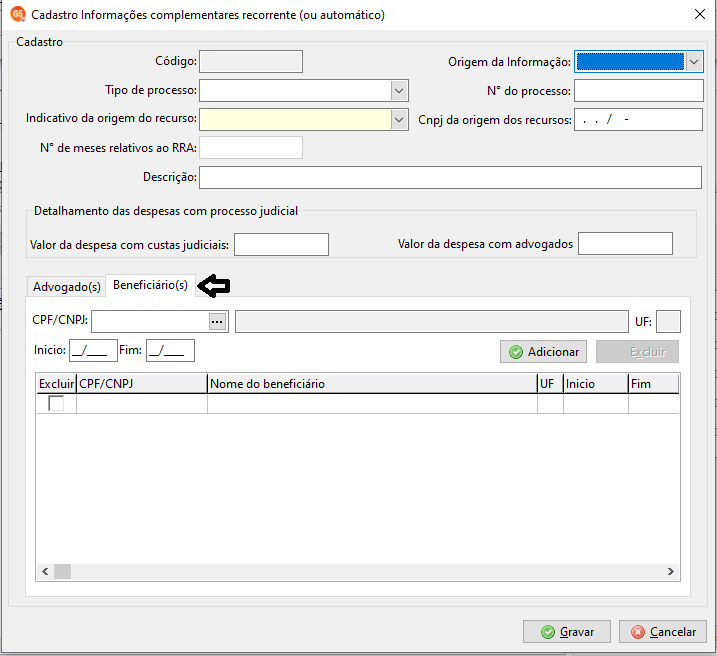
No campo CPF/CNPJ , clicando no botão “três pontinhos”  ou Ctrl+Enter abrirá a tela de cadastro de participante para que possa ser cadastrado o beneficiário, caso o mesmo já exista em seu cadastro , dentro desse campo pressionar F5 para que abra a tela para pesquisa
ou Ctrl+Enter abrirá a tela de cadastro de participante para que possa ser cadastrado o beneficiário, caso o mesmo já exista em seu cadastro , dentro desse campo pressionar F5 para que abra a tela para pesquisa
Esse campo é de preenchimento obrigatório para que o registro seja adicionado;
No campo “Inicio” informar o mês/ano de início das informações.
Esse campo é de preenchimento obrigatório para que o registro seja adicionado;
No campo “Fim” poderá ser informada a data fim para que as informações sejam geradas até a data especificada
Clicando sobre o botão *Adicionar* o registro será gravado o registro do beneficiário;
Poderá ser adicionado mais de um beneficiário para o mesmo processo.
Para excluir o registro deverá selecionar o registro no grid, marcado a opção *Excluir* nos registros desejados e em seguida clicar sobre o botão *Excluir*;
Com o preenchimento dos campos na tela o cadastro da informação complementar já estará pronto para ser gravado e para isso se faz necessário clicar no botão “Gravar”.
Esse artigo foi útil?